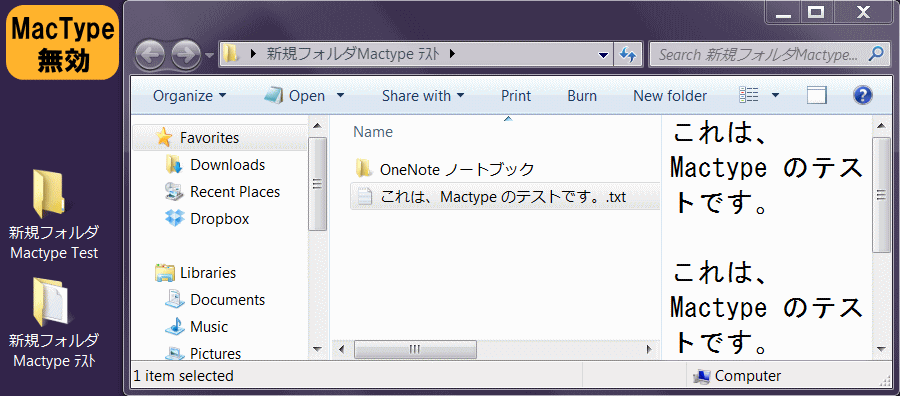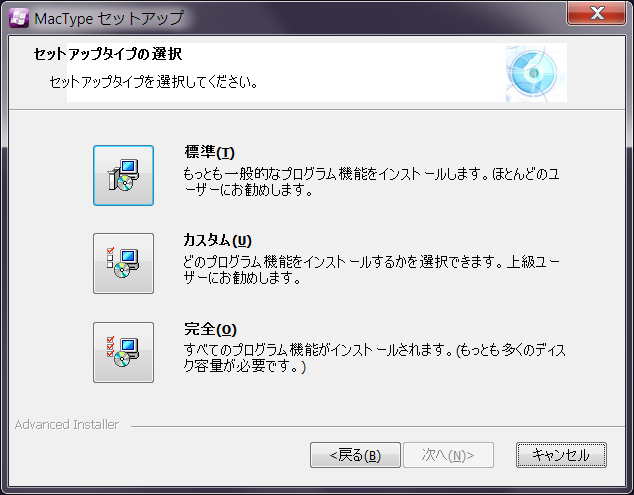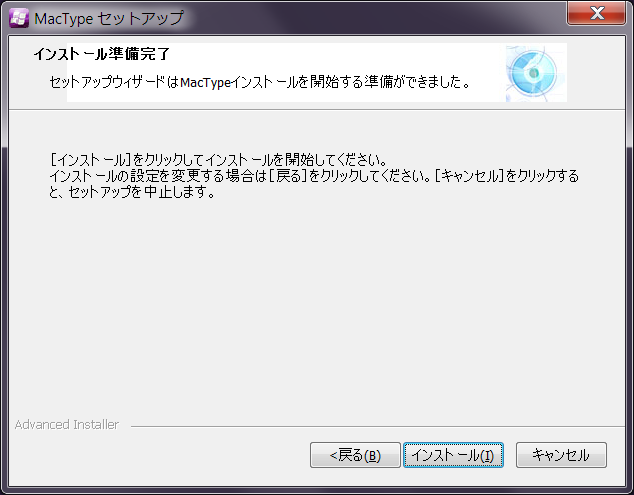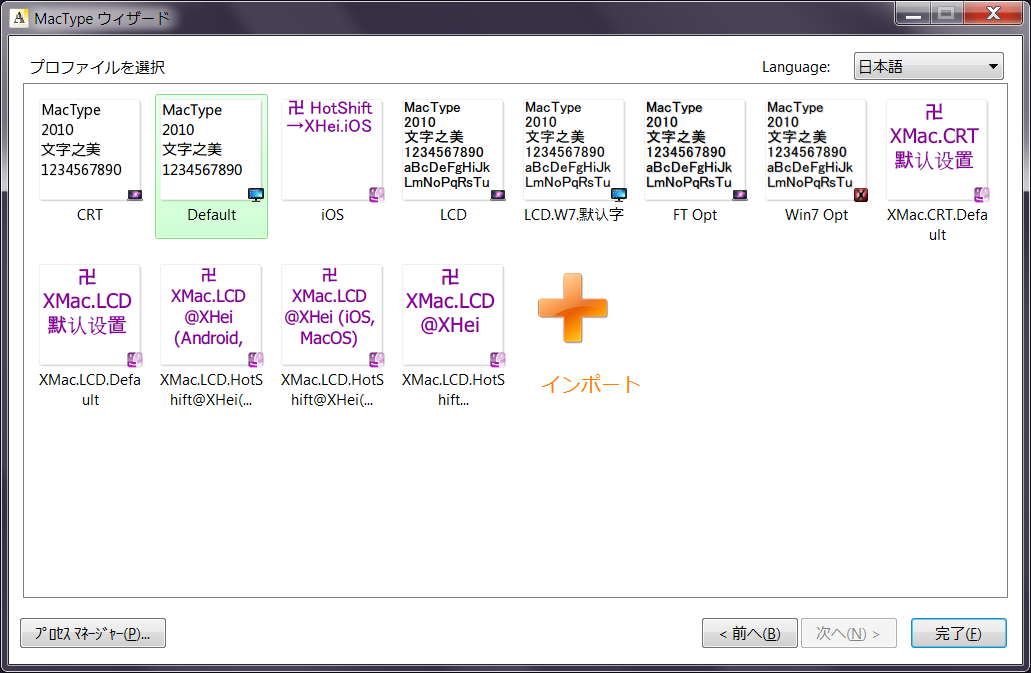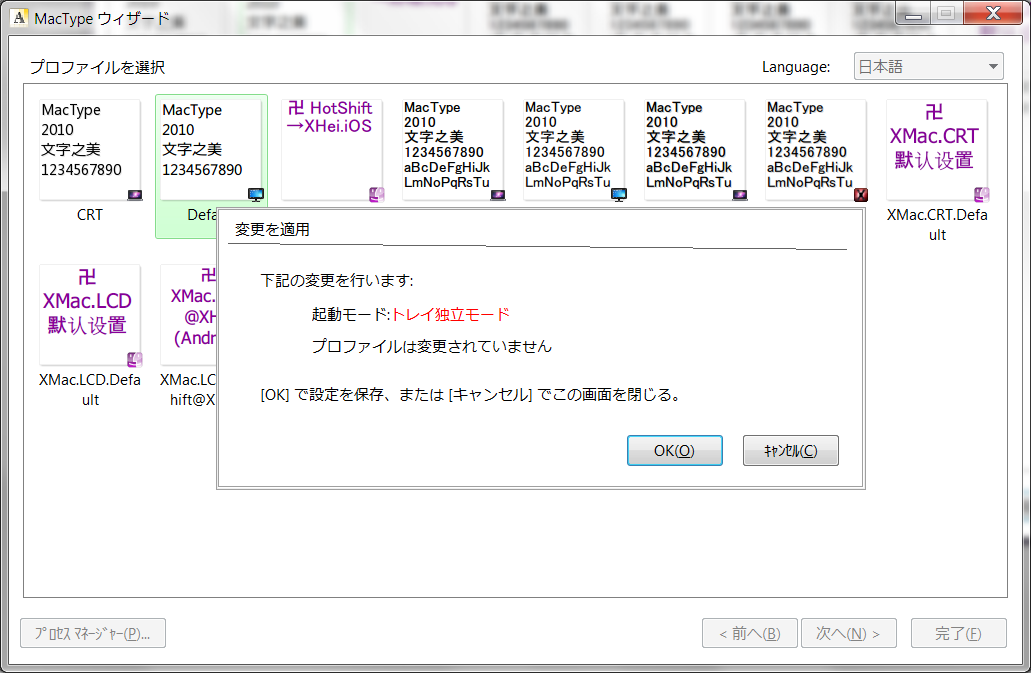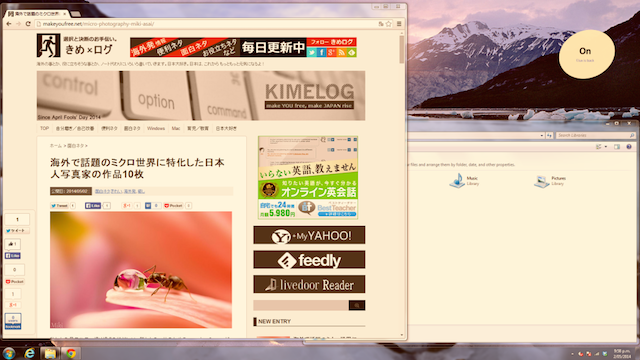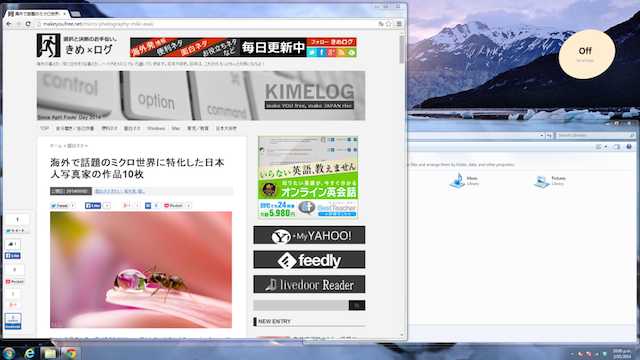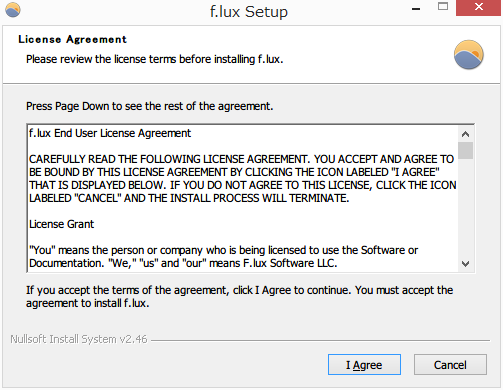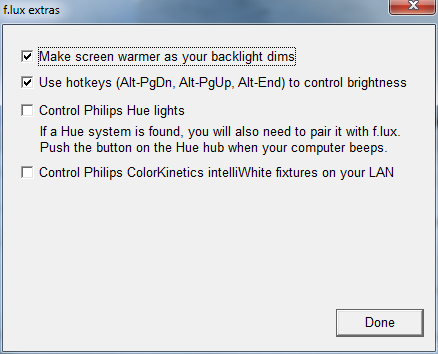即実感! 目の疲れを軽減するパソコンの使い方その1 【Windows版】
 パソコンの利用で疲れ目を感じる方は多い。モニターに映る何かを見る時間が飛躍的に増えました。まばたきの回数が激減する事で目の乾燥を招きドライアイに目の筋肉のコリからくる眼精疲労に効果的。
パソコンの利用で疲れ目を感じる方は多い。モニターに映る何かを見る時間が飛躍的に増えました。まばたきの回数が激減する事で目の乾燥を招きドライアイに目の筋肉のコリからくる眼精疲労に効果的。
Photo credits: Eye! / _StaR_DusT_
スポンサーリンク
移動中は小さくて揺れるスマホの画面を凝視。駅や電車の中、公共の場所などモニターに囲まれる現代人。目の疲れの軽減どころか、私たちの周りにはモニターが増える一方。
<関連記事>
即実感! 目の疲れを軽減するパソコンの使い方その2【離れ技・Win版】
即実感! 目の疲れを軽減するパソコンの使い方その3【習慣化・Win版】
<関連動画>
即実感! 目の疲れを軽減するパソコンの使い方1 「拡大鏡 と f.lux」
即実感! 目の疲れを軽減するパソコンの使い方2 「ウェブブラウジング」
パソコンの使い方を工夫して疲れ目を自己防衛
今回1回目、疲れ目対策で効果がある無料ソフト【Mac Type と f.lux】の使い方と設定。
2回目、目が疲れにいパソコンの使い方として【拡大鏡 と f.lux】の合わせ技を紹介。
3回目は、疲れ目対策で心がけること、心がけの習慣化に役立つ無料ソフトの紹介。
このシリーズは準備ができ次第追加していきます。
目の疲れを軽減する為にインストールする無料ソフトと設定
Mac Type のインストール
私は、Windows と Mac の両方を使用していますが、明らかに Mac の字の方が読みやすい。字が読みにくいという事は、それだけ目の筋肉に負担がかかっているという事です。この Mac Type は、アンチエイリアス処理で文字のギザギザ感を無くしてくれます。単純なボールドではなく読みやすが維持された状態で文字の線を太くしてくれます。どういう事か GIFアニメで見てみましょう。
まずは、サイトから Mac Type をダウンロードします。
https://code.google.com/p/mactype/

日本語を選択して OK クリック
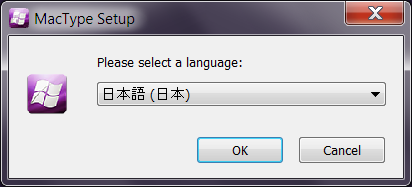
AD パソネットPC-Eye
![]()
次へをクリック
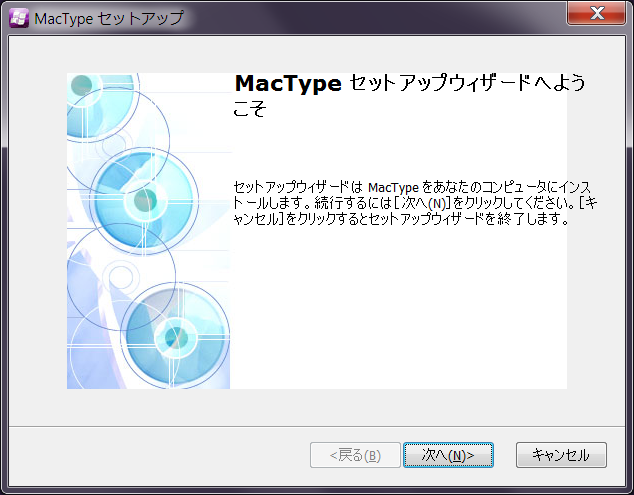
MacType を起動するにチェックを入れて完了をクリック
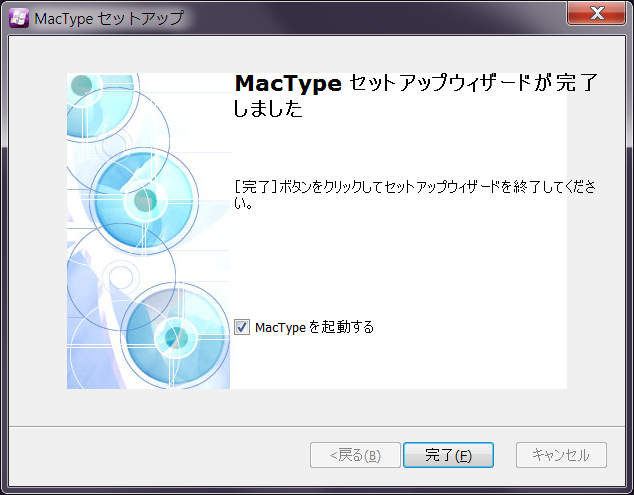
![]()
MacTray ロード、独立モードを選択して次へをクリック
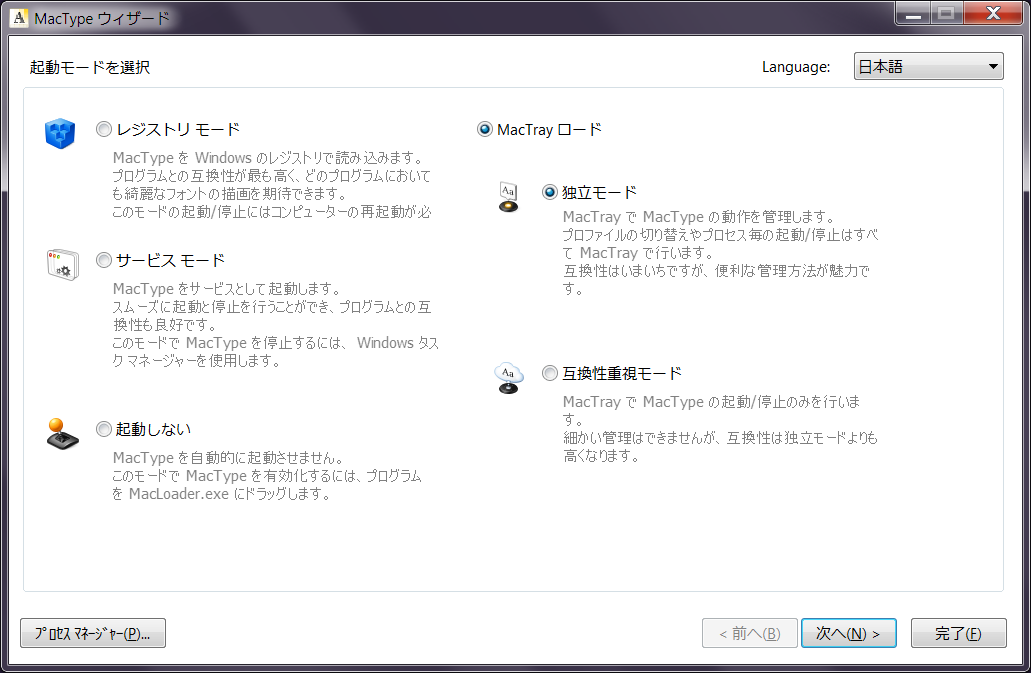
タスクトレイには Mac Type のアイコンが表示され、右クリックでメニューを出す事が出来ます。
「起動」「停止」でオン/オフを切り替えられます。
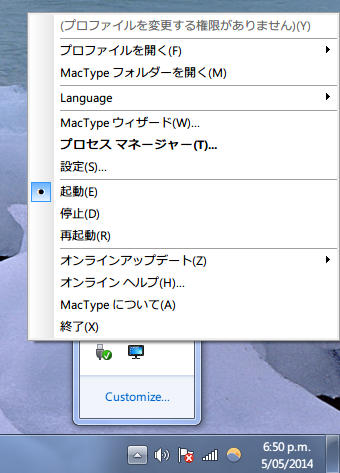
f.lux のインストール
目にダメージをもたらす可能性が高いブルーの光を色温度の調節によってカットしてくれます。ブルーライトをカットしてくれる眼鏡ですが、高いカット率の物には色がついていますよね。あの色合いに調節できます。私は色温度 3400K に設定して、さらにブルーライトカット率50%の PCメガネ と併用しています。どういう事か見てみましょう。
色温度は、細かく調節できるので徐々にならしていけばいいと思います。
サイトから f.lux をダウンロードします。
インストールが完了すると設定画面が開きます。
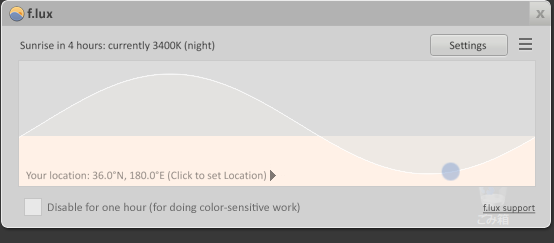
地域の設定を行うと日の出、日没の時間に合わせて、色温度を自動的に変えてくれます。
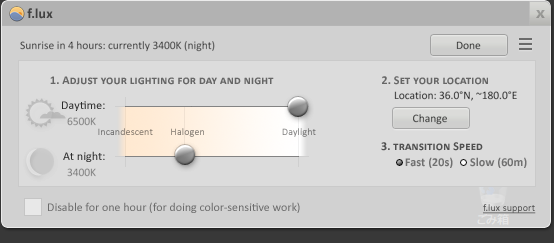
私は、色温度の自動調節を使っていません。Day Time と At night を 同じ 3400K に設定しています。
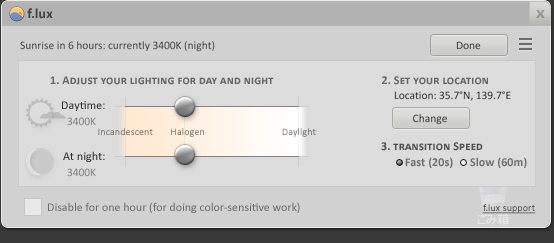
この Windows 版の f.lux は、ショートカットキーがとても便利。
操作は簡単。『Windows』キー と 『End』キーで、 f.lux のオン/オフを切り替えられます。
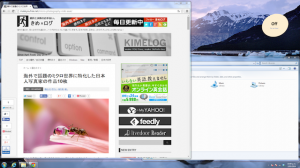
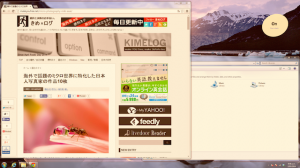
さらに便利なのが、『Windows』キー と 『PageUp』または『PageDown』キーで、画面の明るさを段階的に調節できます。
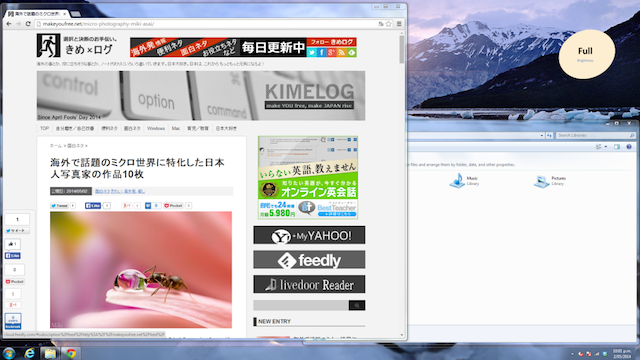
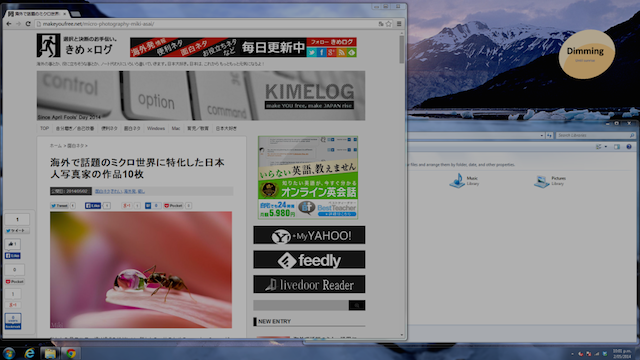
スポンサーリンク





関連記事
-

-
サポート終了後もXPを使い続けるための対策まとめ
XPのサポート終了前でも対策をして安全に使い続けるには ネットにつなげないとか、USBもつなげ
-

-
【貼り付け失敗】スマホのフィルムを何度でも貼り直す方法
スマートフォンのスクリーンプロテクターとかフィルムってとても貼りにくいですよね。一発勝負だと思って気
-

-
【Win10便利機能】自宅のテレビがネットに繋がっている人は試してみ
Windows 10 のデバイスキャスト機能は、クリック2つで動画や写真、音声ファイルをインターネッ
-

-
【英語学習動画】アップルが1977年に発表したパソコンを現代の子供たちが触ると?
アップルが1977年に発表した Apple II(アップル ツー)を現代の子供たちに使わせるとどんな
-

-
iTunes をより早く便利に使う方法 【Windows版】動画付き
iTunes に新しい曲やビデオを追加するとき、どうしていますか? iTunes に元々用意され
-
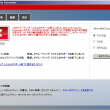
-
右下に出てくる「XPサポート終了の警告」を消す方法
右下に出てくるXPサポート終了の警告、邪魔ですよね。消しましょう 今回は、この警告が出ない
-

-
怖さを知ろう。ホームページ閲覧だけで、こんなに個人情報が漏れている?
ホームページを見ているだけで、どれだけの情報が、あなたのパソコンから漏れうるのか? あなた
-

-
Windows XP のセキュリティー対策まとめ 2016年版
Microsoft Security Essentials のサポートも終わってしまいましたが XP
-
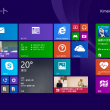
-
Windows8 スタートアップなど、カスタマイズ便利技その1
Windows XP から Windows8 に乗り換えた人、これから乗り換える人、既に使っている人
-

-
【便利】 iOS から Windows 10 と Mac OS X のファイル操作
iPhone や iPad から万能定番ファイルマネージャー GoodReader を使って、Win